Как чистить Roland VersaCamm
В этой статье мы расскажем о том, как правильно проводить техническое обслуживание и очистку печатающих головок и блока парковки сольвентного плоттера. В качестве примера рассмотрим широко распространенную модель Roland VersaCamm.
Специалисты нашей компании регулярно проводят сервисное обслуживание и ремонт широкоформатных плоттеров. Очень часто мы сталкиваемся с тем, что многие пользователи не знают, как должным образом проводить регулярное сервисное обслуживание печатающих головок и блока парковки. Поэтому было решено описать данный процесс в статье.
Несмотря на то, что в данной статье речь пойдет о Roland VersaCamm, описываемые процедуры очистки применимы ко всем сольвентным и экосольвентным принтерам, которые сегодня представлены на рынке. Все плоттеры имеют печатающие головки (как правило Epson), узлы парковок с капами и чистящие ножи (вайперы). Эти части непосредственно соприкасаются с чернилами, на них налипает пыль. Поэтому для стабильной работы плоттера эти узлы нуждаются в регулярной очистке от засохших остатков краски и скопившейся грязи.
Как часто нужно проводить очистку печатающих головок и блока парковки? Это напрямую зависит от того, какой объем печати выполняет ваш плоттер. Если вы эксплуатируете принтер каждый день по 8 часов в сутки, значит нужно проводить очистку не реже 1 раза в неделю. Регулярная профилактика плоттера и поддержание чистоты в рабочем помещении это залог долгой и бесперебойной работы оборудования. Также рекомендуется проводить очистку в случае, если не удается прочистить печатающие головки стандартными методами ( команда меню [HEAD CLEANING] ).
Для проведения профилактической очистки вам потребуется:
1. Чистящие палочки (Head cleaning brush)
2. Пинцет
3. Промывочная жидкость (сольвент)
1. Включить плоттер и войти в специальный режим очистки.
На время очистки извлеките материал из плоттера. Включите питание аппарата, затем удерживаая кнопку [CLEANING], нажмите [POWER] на панели управления. На дисплее появится сообщение:
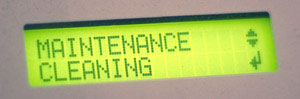
Нажмите [ENTER], на дисплее появится следующее сообщение:

Открутите 3 крепежных винта и снимите крышку сервисной зоны.

Нажмите [ENTER] и печатающая каретка переместится влево к сервисной зоне.

Используя чистящие палочки (Head cleaning brush), смоченные в промывочной жидкости (сольвенте), очистите печатающие головки по периметру и пространство вокруг них от налипшей грязи и засохших остатков чернил. Старайтесь не касаться рабочей поверхности печатающих головок. Крупные загрязнения и волоски, свисающие с краев аккуратно удалите пинцетом. При недостаточной освещенности воспользуйтесь фонариком или настольной лампой.

Открутите два крепежных винта и откройте переднюю крышку парковочной зоны, как показано на фотографии.

Вы получите удобный доступ к блоку парковки.

Очистите резиновые парковки (Cap station rubber), а также пространство вокруг них. Используйте чистящие палочки (Head cleaning brush), смоченные в промывочной жидкости, для удаления остатков чернил и грязи. Налипшие на краях остатки чернил препятствуют плотному прилеганию резиновых парковок к поверхностям печатающих головок.
Если на впитывающих губках парковок имеются сильные загрязнения удалите их. В некоторых случаях вместо впитывающих губок установлены металлические рассекатели.

Заполните капы промывочной жидкостью, как показано на фотографии. Это поможет очистить рабочие поверхности печатающих головок, когда каретка вернется в зону парковки. Кроме того, это поможет очистить от налипших остатков чернил внутренние поверхности трубок импульсных помп и тракта прокачки.

Нажмите [DOWN ARROW] на панели управления и блок с чистящими ножами (вайперами) выдвинется вперед.

Очистите вайпинговые резинки, используя чистящие палочки смоченные в промывочной жидкости. Налипшие остатки чернил и волоски удалите пинцетом.

Закройте переднюю крышку парковочной зоны и нажмите клавишу [ENTER] на панели управления. Появится сообщение, показанное ниже. Каретка с печатающими головками вернется в парковочную зону и запустится процесс автоматической прокачки печатающих головок.

Как только цикл прокачки завершится вы увидите следующее сообщение на дисплее

Закройте крышку крышку сервисной зоны и нажмите [ENTER] на панели управления. Питание аппарата выключится. Процедура очистки закончена и это не отняло много времени.
Регулярно проводите данную процедуру очистки и вы продлите срок службы вашего плоттера.
Источник - http://www.excellenc.ru/expert/02.php
|


